Win10系統休眠喚醒變自動重啟的解決方法:
1、單擊開始菜單,選擇“設置”,進入到設置後選擇“系統”;
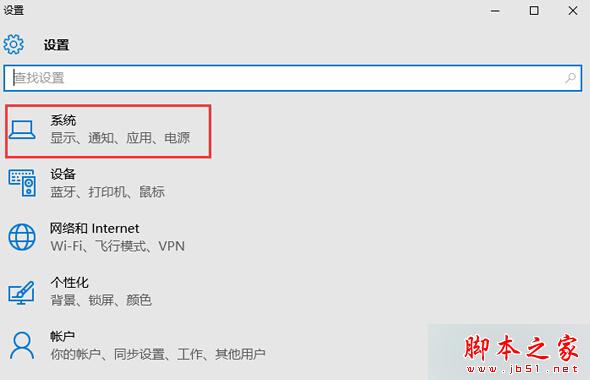
2、打開系統後選擇“電源和睡眠”,並在右側選擇“其他電源選項”;
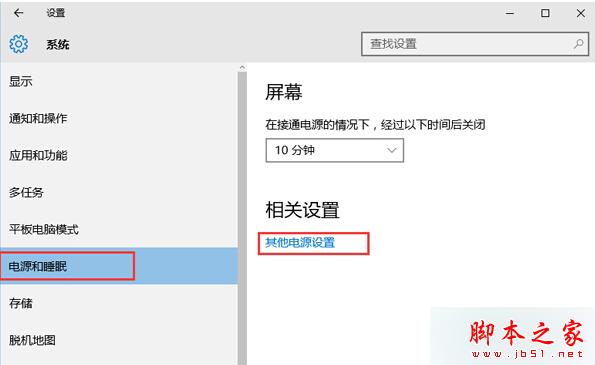
3、打開“電源選項”中找到“更改電源按鈕的功能”;
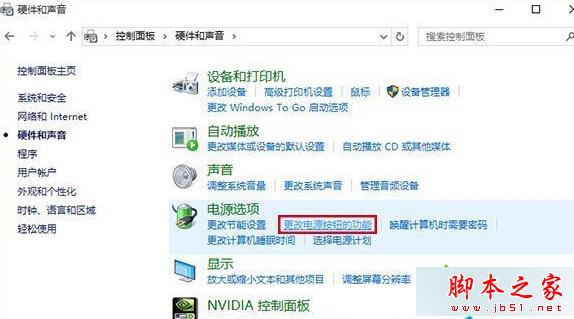
4、進入後,點擊上方“更改當前不可用的設置”;
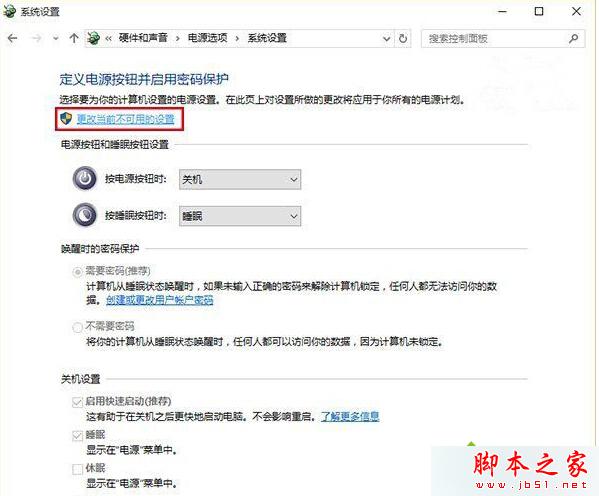
5、在窗口下方“關機設置”中取消勾選第一項“啟用快速啟動(推薦)”,點擊“保存修改”即可。
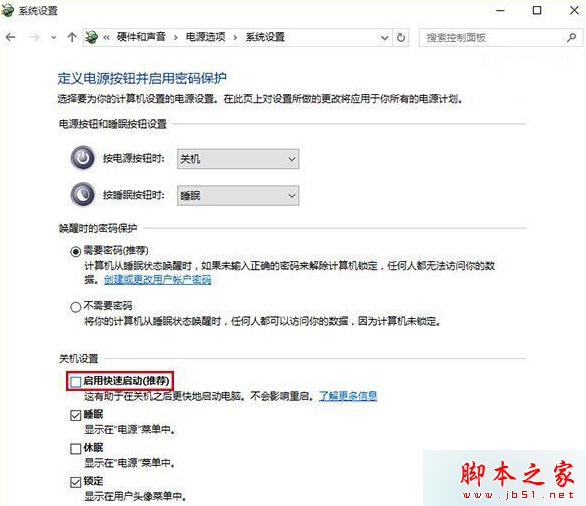
溫馨提示:如果快速啟動關閉後還是會出現故障,那麼建議聯系電腦產家進行BIOS更新。
以上就是對Win10系統休眠喚醒變自動重啟的解決方法的介紹,操作很簡單,有同樣問題的朋友可以動手嘗試解決下。